Installer macOS High Sierra (10.13) sur votre Mac peut s’effectuer de plusieurs façons. Vous pouvez choisir une simple mise à jour en passant par l’App Store, une installation propre (installation vierge idéale), l’installation en dual boot (double partition Sierra / High Sierra par exemple) ou même de décider d’installer macOS 10.13 en machine virtuelle pour l’essayer sans risques. Dans ce dossier complet, nous détaillons en pratique toutes les méthodes possibles pour vous aider.
Installer macOS High Sierra (10.13) : vérifier sa configuration
Avant de se lancer dans la migration vers High Sierra, il faut vérifier que votre iMac, MacBook, Mac Pro ou Mac mini est bien compatible. Consultez pour cela notre article macOS High Sierra (10.13) : configuration nécessaire qui détaille toutes les exigences matérielles. Macplanete recommande pour une bonne utilisation 8 Go /16 Go de mémoire vive, un processeur intel Core i5 ou i7 1 To de disque dur ou mieux encore un SSD. Pensez à upgrader votre Mac avec les gammes de mémoires et SSD disponibles sur Crucial, par exemple. Vérifiez également côté logiciel la Liste des apps compatibles macOS High Sierra (10.13) régulièrement mise à jour sur RoaringApps.
Installer macOS High Sierra (10.13) : sauvegarder ses données / cloner son disque
Pensez ensuite à réaliser une sauvegarde de vos données avec Time Machine. Mieux encore vous pouvez réaliser une copie parfaite intégrale de votre disque / partition comme indiqué dans notre tutoriel pour Cloner le disque de son Mac (macOS / Mac OS X) avec l’excellent Stellar Drive Clone pour Mac. En cas de problème vous pourrez rapidement revenir en arrière sur ancienne configuration. Si vous n’utilisez ni Time Machine, ni le clonage de disque pensez au minimum à sauvegarder vos données personnelles, audio, vidéo et photos sur un disque dur externe via un copier-coller sur un disque externe tel que le Toshiba Canvio Basics 1 To ou pour quelques euros de plus un confortable Toshiba Canvio Basics 2 To.
Installer macOS High Sierra (10.13) : mise à jour
La plupart des utilisateurs passeront de macOS Sierra (10.12) à macOS High Sierra (10.13) en passant par une mise à jour via l’App Store. Nous vous conseillons en post-installation de bien Optimiser macOS High Sierra (10.13) en nettoyant les fichiers obsolètes liés à la phase d’installation par dessus l’ancien macOS. Si votre Mac ne démarre plus après l’update suivez notre guide Mac bloqué au démarrage sur la pomme Apple ? Les solutions !
Installer macOS High Sierra (10.13) : installation propre (clean install)
Si vous ne savez pas quel méthode d’installation choisir, alors sachez que nous préconisons l’Installation propre macOS High Sierra (10.13) comme décrit dans notre tutoriel. Il s’agit ici de Créer une clé USB bootable de macOS High Sierra (10.13) avec le Terminal ou avec Install Disk Creator puis de formater le disque principal de son Mac pour repartir sur une installation saine et vierge. Vous pourrez ensuite restaurer vos données personnelles avec Time Machine ou avec votre logiciel de sauvegarde.
Installer macOS High Sierra (10.13) : dual boot
L’installation en dual boot conserve sur une partition isolée votre macOS / Mac OS X actuel et sur une seconde partition vous installerez High Sierra. Les deux systèmes cohabitent sans se gêner. Si vous souhaitez Installer mac OS High Sierra (10.13) en dual boot (partition, disque externe…) suivez notre guide complet. Avec cette méthode vous démarrerez au choix sur votre ancien macOS Sierra (par exemple) ou sur macOS High Sierra sans relâcher au démarrager la touche Option (alt) ⌥ du clavier.
Installer macOS High Sierra (10.13) : machine virtuelle
Enfin la dernière méthode d’installation est pour les plus frileux. Il s’agit ici d’Installer mac OS High Sierra (10.13) avec Parallels Desktop (VM). High Sierra fonctionnera en mode fenêtré ou en plein écran dans une machine virtuelle sans perturber votre configuration actuelle. Cette solution nécessite d’avoir au minimum 8 / 16 Go pour fonctionner dans de bonnes conditions.
Nous vous avons présenté en détails, avec les tutoriels en rapports les différentes façons d’installer macOS High Sierra (10.13). Si vous constatez des ralentissement sur votre Mac, songez en ce cas à suivre les conseils de notre dossier Mac lent ? Optimisez les performances ! et si High Sierra ne correspond réellement pas à vos attentes, sachez que vous pourrez toujours revenir en arrière à votre ancienne version de macOS via notre tutoriel pour Downgrader macOS High Sierra (10.13) vers macOS Sierra (10.12).
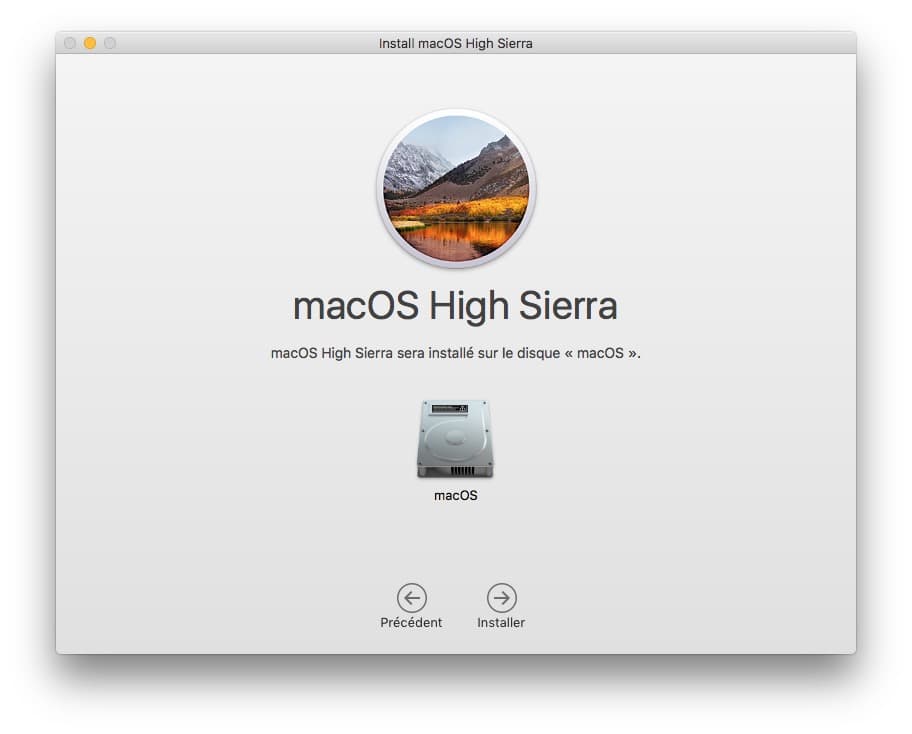



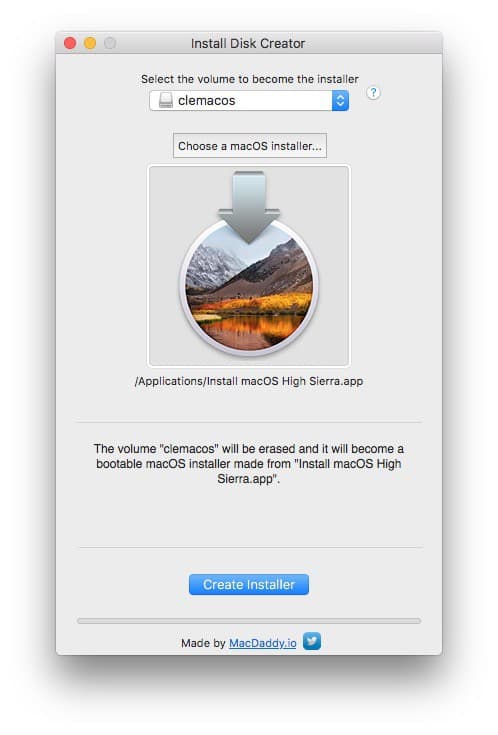
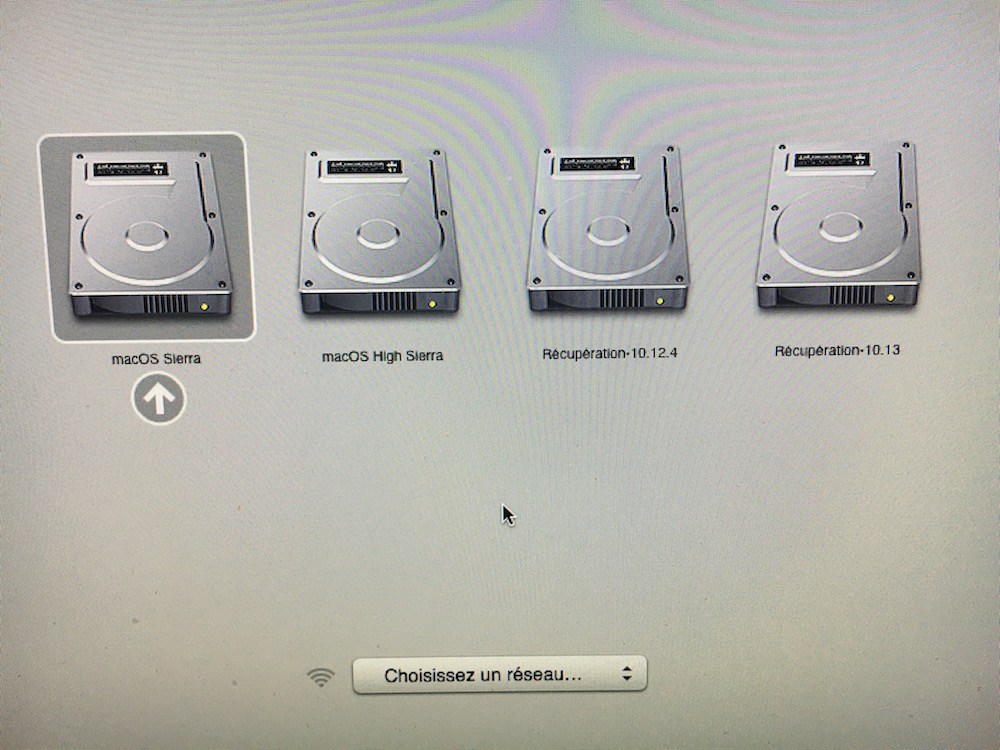
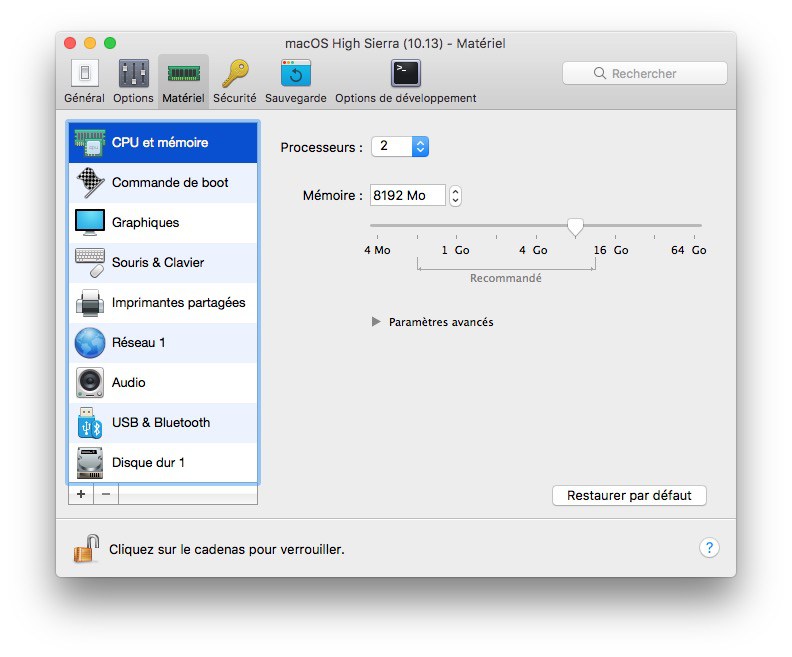
je n’arrive pas a finaliser l’installation,de mac os High Sierra.
Après le mot passe apple je clic sur Ajouter un utilitaire.
Et,il se passe rien?( Ajouter un utilitaire)
je n’arrive pas a finaliser l’installation,de mac os High Sierra.
Après le mot passe apple je clic sur Ajouter un utilitaire.
Et,il se passe rien?( Ajouter un utilitaire)
Bonjour, je ne trouve pas high sierra sur l’app store ! comment faire ?
Merci à vous
Bonjour,
Je vous invite en ce cas à lire notre tutoriel : Télécharger macOS complet avec MDS : Big Sur 11.x, Catalina 10.15, Mojave 10.14, High Sierra 10.13